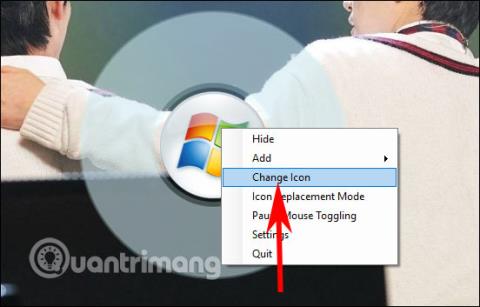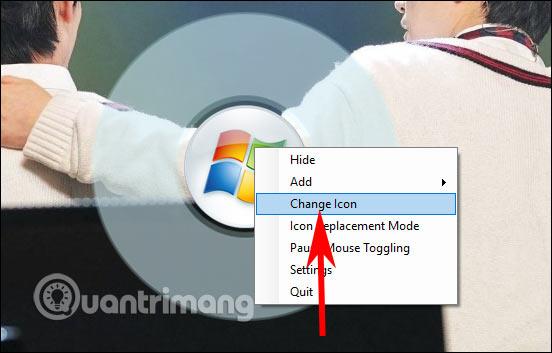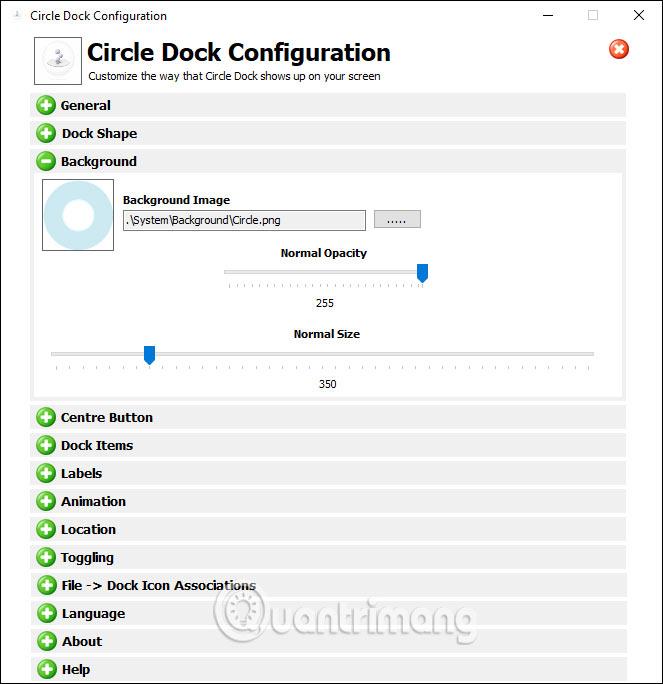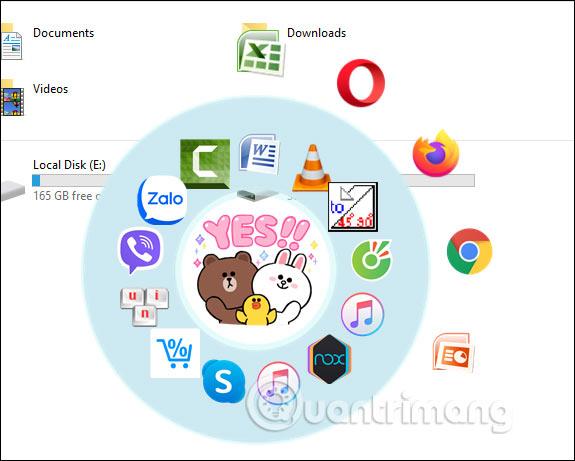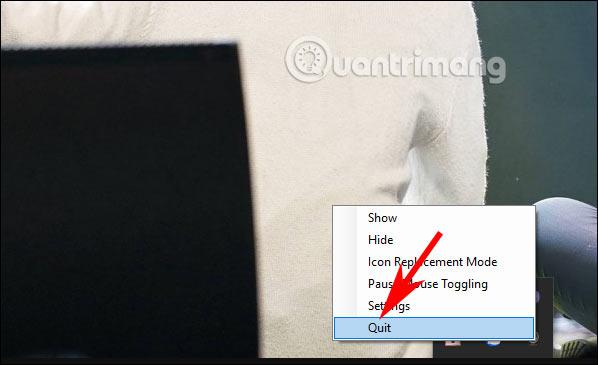CircleDock-værktøjet opretter en programåbner på din computer i en mærkelig cirkulær form, i stedet for manuelt at åbne programmet fra startskærmen eller gennem startmenuen. Du kan derefter vælge og arrangere dine yndlingsapplikationer og webbrowsere installeret på din computer i en cirkel. Og denne cirkel vises på enhver skærmgrænseflade for hurtigt at starte applikationer, eller du kan rotere cirklen, når du ruller med den midterste museknap. Artiklen nedenfor vil guide dig, hvordan du opretter en applikationsåbningscirkel på Windows 10.
Instruktioner til oprettelse af en Windows-cirkelprogramåbner
Trin 1:
Du downloader CircleDock-værktøjet fra linket nedenfor. Klik derefter på exe-filen i den udpakkede mappe for at starte CircleDock-værktøjet, og du er færdig uden at skulle installere meget.
Trin 2:
På dette tidspunkt vises en cirkel på skærmen med det velkendte Window 7-ikon. Højreklik på cirklen og vælg Skift ikon for at ændre billedet eller ikonet efter din smag med dit eget billede eller et ikon, der er tilgængeligt på din computer.
Dette vises nu på din computer, så du kan vælge et nyt ikon, hvis du vil.
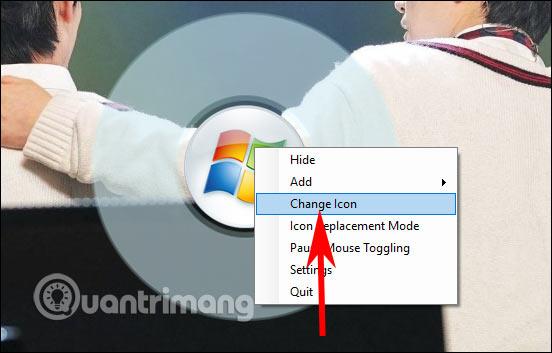
Trin 3:
Højreklik og vælg Indstillinger . Nu kan du tilpasse cirklen til at være stor eller lille, ændre cirkelformen, rotationshastigheden og gennemsigtigheden af cirklen og genvej til at åbne CircleDock.
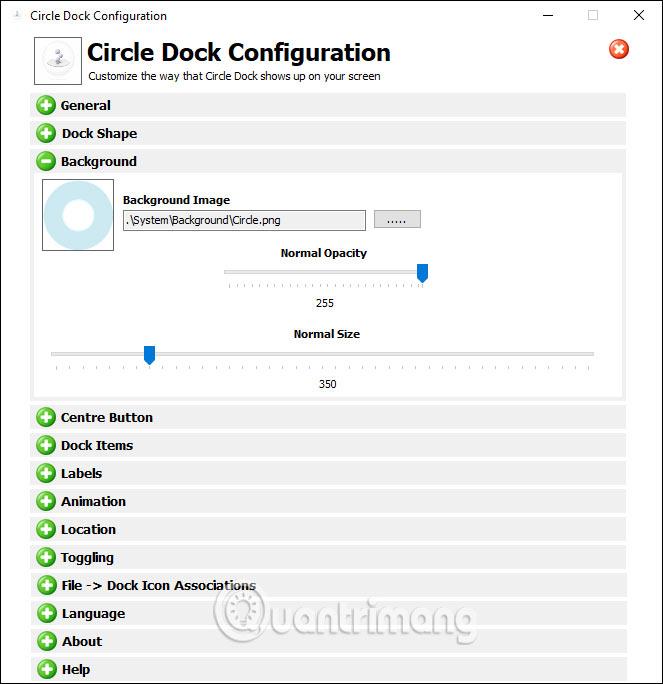
Trin 4:
Efter opsætning af cirklen trækker vi applikationsikonet fra skærmen til CircleDock-cirklen . Antallet af tilføjelser til cirklen vil være ubegrænset. Når der ikke er mere plads i en cirkel, skifter værktøjet automatisk til en ny cirkel.
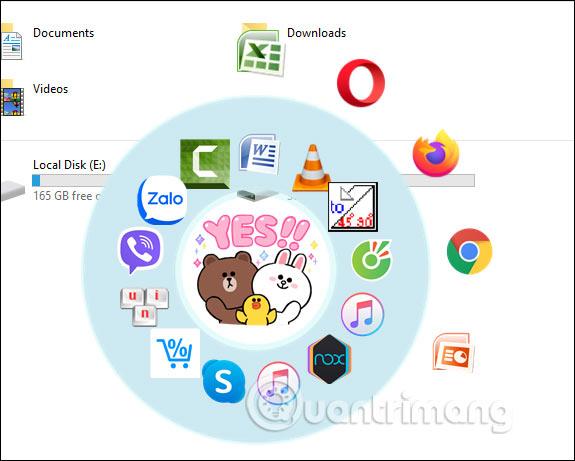
For at rotere cirklen skal du rulle med den midterste mus. Klik på den midterste mus for at skjule cirklen. For at afslutte programmet helt skal du klikke på CircleDock-ikonet i proceslinjen og højreklikke på > Afslut .
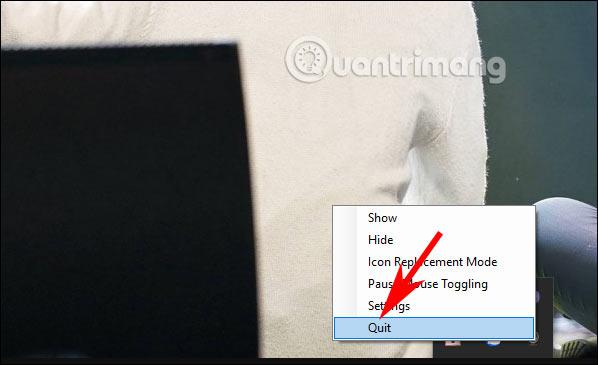
Se mere: